在每頁上添加頁碼可以改善瀏覽體驗,這在處理一些文檔和文件時經常會遇到。那么如何為WPS頁碼設置準確的頁碼呢?下面的例子告訴你具體的操作步驟。建議本示例中使用的樣式是經典樣式,您可以在皮膚設置之間切換。
簡要概述
點擊工具欄中的“查看”,選擇“頁眉和頁腳”,然后切換到“頁腳”,點擊浮動按鈕“插入頁碼”,選擇“第1頁,共X頁”,位置為“低端居中”。確認后,您將看到準確的頁碼效果。
步驟如下
讓我們通過單擊工具欄中的“查看”并選擇菜單中的“頁眉和頁腳”來打開文檔
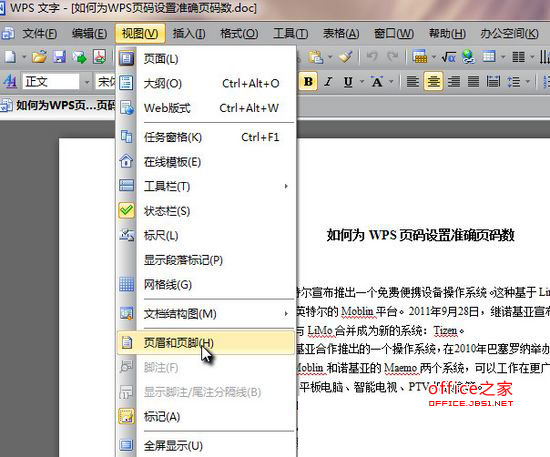
然后,在工具欄中找到“在頁眉和頁腳之間切換”,并單擊以立即找到頁腳。
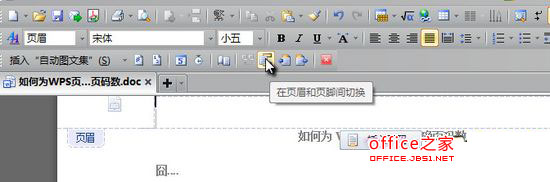
選擇頁腳區域后,單擊浮動按鈕“插入頁碼”

首先,我們選擇頁碼的樣式。一般來說,“第1頁加x頁”用得比較多。
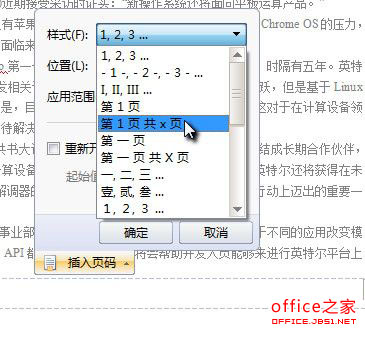
然后是位置,通常是“低端居中”。這里要注意應用范圍。有時我們需要顯示第二頁的頁碼為1,所以我們需要在這里設置它。
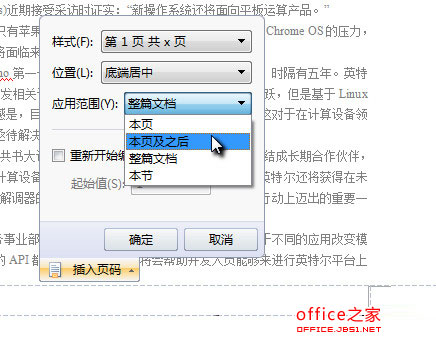
設置完成后,點擊確定,您就可以看到精確的頁碼效果了!







